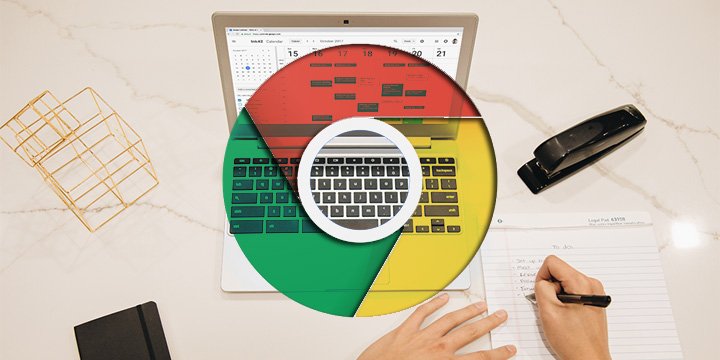El post de hoy viene a poner fin a esas palabras que escribimos y, que el corrector de Google Chrome, nos las marca en rojo porque según él están mal escritas. Probablemente lo estén, pero si es como queremos escribir en ese momento, pues suele molestar verlas subrayadas en rojo.
No siempre hay que escribir bien, aunque es lo recomendable, ya que con la afición que tenemos a escribir en los teclados móviles nos comemos más letras de las que deberíamos. Pero bien es cierto que a veces, cuando estamos en confianza, nos da igual escribir sin tildes, puntos, haches, y demás horrores. Total, nos van a querer igual, ¿o no?
Sea como fuere, hoy os vamos mostrar como desactivar el corrector ortográfico de Google Chrome. El cual, normalmente está activado automáticamente, pero eso ya depende de cada dispositivo y los ajustes que traiga preinstalados.
Desactivar el corrector de Google Chrome
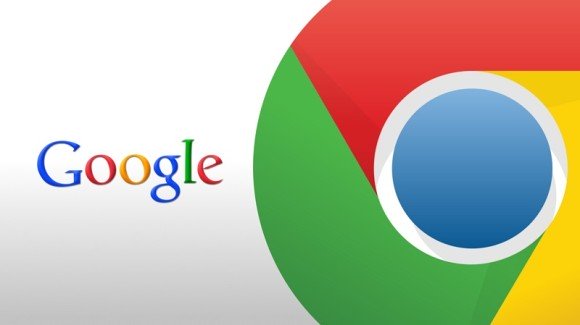
Desactivar el corrector ortográfico de Google Chrome es rápido y sencillo, y a penas varía de una versión de Windows a otra, así que da un poco igual que tengas Windows 10 o anterior.
- Página principal de Google: o dicho de otra forma, donde está la barra de búsqueda de Google con nuestros marcadores.
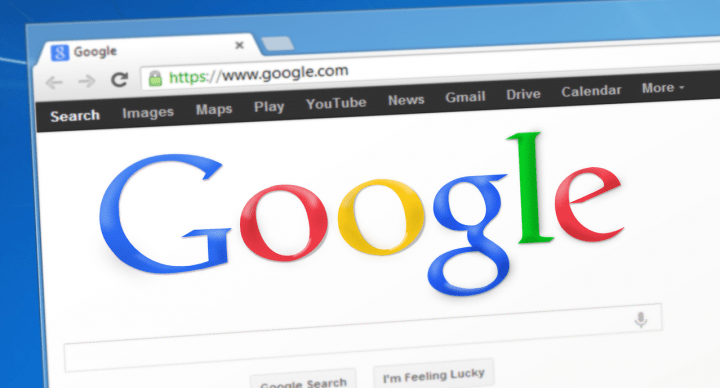
- Acceder a los ajustes de Chrome: para desactivar el corrector de Chrome, debemos ir primero a sus ajustes, y para acceder a ellos debemos pinchar en los 3 puntitos verticales que encontramos en la esquina superior derecha. Una vez localizado, pinchamos y nos dirigimos abajo del recuadro y pinchamos donde pone "configuración".
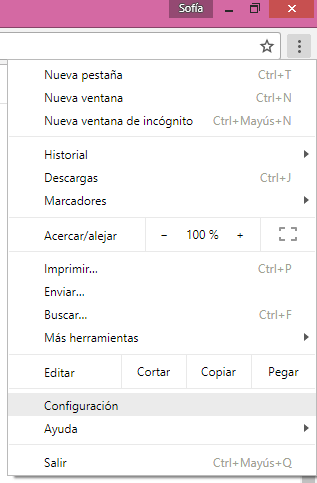
- Configuración avanzada: este apartado lo encontraremos si pinchamos sobre las líneas horizontales del panel de ajuste de Chrome.
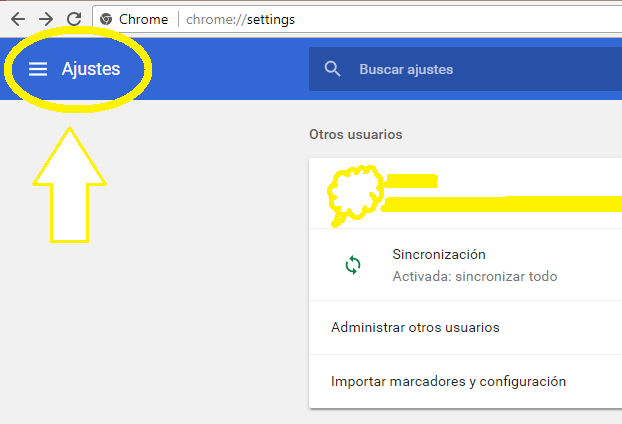
- Idioma: una vez dentro de la configuración avanzada, buscamos "Idioma". Al clickar sobre ese aspecto, nos lleva directamente al apartado que buscamos. Una vez en el apartado, pinchamos sobre "Revisión ortográfica" y se despliega un menú con los idiomas que tenemos añadidos y la activación del corrector ortográfico de Chrome.
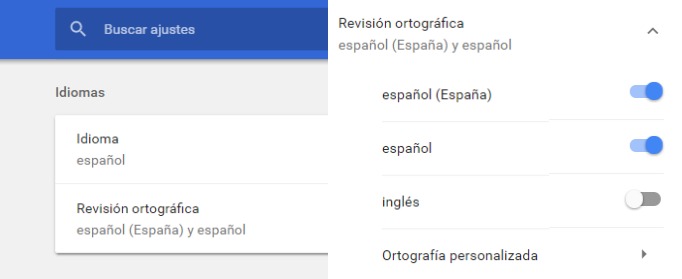
- Desactivar corrector: por defecto, nuestro idioma está en español, así como las correcciones. Tan solo debemos desmarcar las revisiones ortográficas que están en azul. Con este último paso ya hemos desactivado el corrector de Chrome.
Con estos sencillos pasos, ya puedes desactivar el corrector de Chrome. En caso de querer activarlo de nuevo, debes seguir los mismos pasos y marcar en azul la revisión ortográfica.
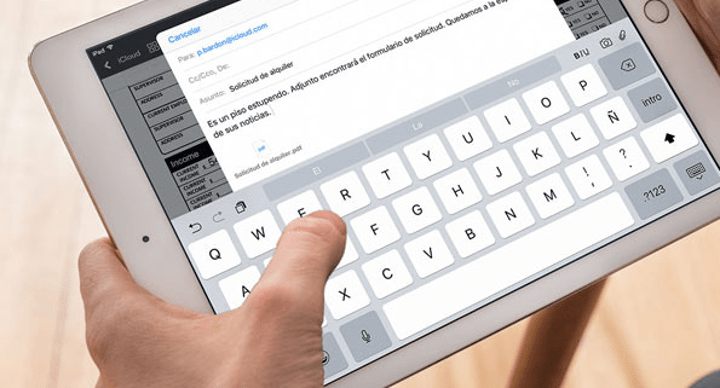
Aunque desactivar el corrector ortográfico no siempre es lo más recomendable, da igual si es en Chrome, en Android o en los dispositivos de Apple, aquí te hemos mostrado la forma más rápida y sencilla de desactivar el corrector en Chrome.
¿Sueles desactivar el corrector en los dispositivos? ¿sabías que Chrome tenía corrector ortográfico?
- Ver Comentarios